
Зміст
Запрошення, банери, листівки та листівки можуть бути зроблені з шаблонів. Ці шаблони є безкоштовними ескізами, зробленими для конкретних проектів, які ви плануєте. Шукайте їх в онлайн-програмах і модельних галереях. Після їх знаходження ви можете налаштувати їх відповідно до ваших потреб. Настроювання може включати додавання власного тексту та зображень. Збережіть внесені зміни, щоб ці шаблони можна було роздрукувати або відредагувати пізніше.
Інструкції
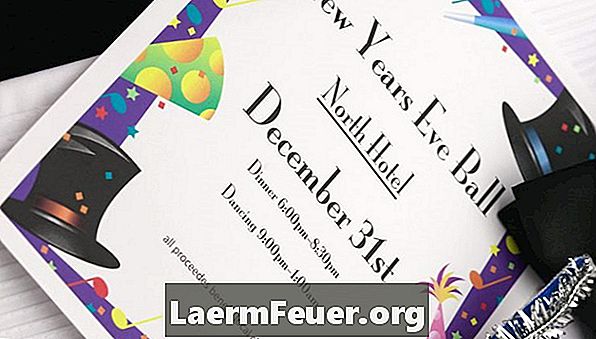
-
Відкрийте Word 2010 і виберіть вкладку "Файл". Натисніть "Нове". Введіть критерії пошуку для вашого проекту. Наприклад, якщо ви робите запрошення, введіть "Запрошення". Шукайте відповідні моделі. Завантажте шаблон, двічі клацнувши зображення.
-
Виберіть текст і напишіть власне повідомлення. Клацніть зображення за замовчуванням правою кнопкою миші та виберіть "Змінити зображення". Перегляньте файли та знайдіть фотографію. Натисніть зображення, а потім "Відкрити", а потім зображення буде додано до шаблону.
-
Збережіть зміни, натиснувши "Зберегти" на панелі інструментів.
Microsoft Word 2010
-
Перейдіть на веб-сайт Документів Google. Введіть пошукові критерії. Наприклад, якщо ви створюєте банер, введіть "Банер" і перегляньте відповідні шаблони. Завантажте файл, натиснувши кнопку "Використовувати цей шаблон".
-
Виберіть текст і напишіть власне повідомлення в шаблоні. Видаліть зображення за замовчуванням, натиснувши на нього і натиснувши кнопку "Видалити" на клавіатурі. Виберіть "Вставити" та "Зображення" з меню. Перегляньте файли та знайдіть фотографію. Натисніть фотографію, а потім "Відкрити". Зображення буде додано до шаблону.
-
Збережіть зміни, натиснувши піктограму "Зберегти" в головному меню.
Документи Google
-
Перейдіть на веб-сайт OpenOffice. Введіть пошукові критерії. Наприклад, якщо ви робите картку, введіть "card" і перегляньте відповідні шаблони. Завантажте вибраний файл, натиснувши "Використовувати це".
-
Виберіть текст і напишіть власне повідомлення в шаблоні. Видалити зображення за замовчуванням, натиснувши на зображення і натиснувши кнопку "Видалити" на клавіатурі. Виберіть "Вставити" та "Зображення" з меню. Виберіть "З файлу". Пошук фотографій у файлах, натисніть зображення, а потім "Відкрити". Зображення буде додано до шаблону.
-
Збережіть зміни, натиснувши піктограму "Зберегти" в головному меню.